Интернет настройки MTS всички варианти
Има няколко опции за персонализиране Интернет MTS, направени в автоматичен или ръчен режим. Подробно описание на тези процедури ще ви помогне лесно да настроите изхода в интернет, дори и за неопитни потребители.
Автоматична настройка MTS Интернет
Автоматично инсталиране на мобилния интернет на уебсайта на MTS
Има един прозорец с подробно описание на действия за получаване на основните параметри. За да направите това, да отнеме няколко стъпки:
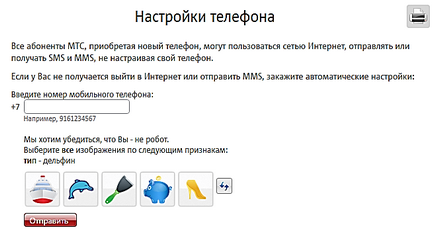
Автоматично инсталиране на мобилен интернет с помощта на SMS известия
ръчна настройка
Когато автоматична настройка на 3G интернет не успее, можете да опитате да го направите ръчно. За да направите това, трябва да въведете ръчно настройките по подразбиране в менюто на устройството:
- в "Profile Name" колоната се въвежда - MTS Интернет. По принцип можете да записвате всеки харесва думата;
- като APN точка за достъп или точка - internet.mts.ru;
- канал - GPRS;
- Потребителят (име) - метра;
- валидна парола - метра.
Тези данни са еднакви за всички операционни системи. Те се различават само по начина, по който са въведени.
Важно: В зависимост от модела, интерфейсът на менюто може леко да се различава. Ето защо, стъпките по-долу, за да персонализирате начина, по който само приблизителни.
IOS операционна система
Като правило, устройствата с тази операционна система вече първоначално имат правилното достъп до мрежата. Следователно, може да се изисква ръчна настройка на MTS мобилен интернет, ако данните изведнъж "летяха". В този случай, който искате да направите няколко действия:
- трябва да отворите "Настройки";
- спрем върху раздела "Общи";
- отворена графика "Cellular Data" и след това "Cellular Network Data";
- След това въведете основните настройки.
След въвеждане на данните, не забравяйте да ги съхранявате.
Android операционна система
За да въведете ръчно управление на Android, трябва да се придържате към следните указания:
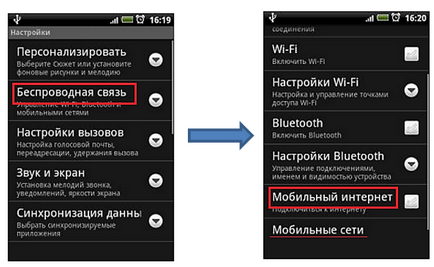
Ако "Мобилни мрежи" не е показан профил, трябва да я създадете ръчно, като щракнете върху полето "Създаване на нова точка за свързване". Тук ние се въведат същите тези параметри, както по-горе: името, APN, парола за вход. След данни остава същата. "Не", трябва да се постави на някои модели в "Тип удостоверяване" настройка вместо "Не се прилага".
Windows Phone System
Ръчни настройки на 3G интернет на Windows се извършва на няколко стъпки:
- в списъка на главното меню, намерете съответния раздел;
- тук се отваря "пренос на данни";
- Изберете "Добавяне на точка на достъп до Интернет." където в раздела APN, определете настройките по подразбиране.
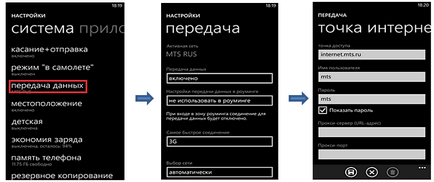
След като направите промените, трябва да ги запишете и не забравяйте да рестартирате устройството.
WAP настройки
За да получите незабавен достъп до интернет, на първо място трябва да се създаде WAP. В този случай, използвайте общите параметри, които са на официалния сайт на MTS.
За да инсталирате, трябва да влезете в менюто и да създадете нова точка за достъп. Следните параметри трябва да бъдат въведени за тези действия:
В крайна сметка ние запазване на данни и презареждане единица.
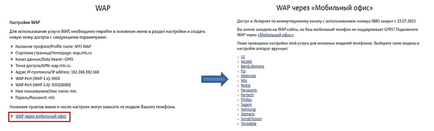
Създаване на маршрутизатора MTS
инсталация за предаване на данни на компютър изисква грижи или поне малко опит с такива устройства. За да конфигурирате рутера MTS, трябва да го свържете към компютъра, за да покаже данни за монитора. След като инсталирате "MTS Connect Мениджър", отидете в Settings Wi-Fi точка за достъп и поставяте всяко име, тип криптиране и парола, която обикновено е посочена върху опаковката.
Ако не можете да използвате браузъра, можете да създадете профил ръчно въвеждане на следните данни:
- APN: internet.mts.ru;
- Номер: * 99 #;
- потребителско име и парола: MTS
Подробна информация за това как да поискате настройките на рутера, можете да получите като се обадите на 0890 MTS услуга.